Das Internet hat die Welt erobert und völlig unterworfen. Wir alle wissen sehr gut, dass es das Internet einmal überhaupt nicht gab - was soll ich sagen, weil die meisten von uns diese Zeiten fanden, als es sehr selten war. Aber auch diejenigen, die einmal ohne Zugang zum World Wide Web zurechtgekommen sind, sind jetzt ohne diesen Ausgang unbequem. Ja, wir können leben, manche sagen sogar, dass sie ohne das Internet besser wären ... aber wie viele Menschen kennen Sie, die das Internet freiwillig verlassen haben und es geschafft haben, seine Vorteile zu schätzen? Sie sind, aber ihre Einheiten.
Und mit der zunehmenden Vielfalt der Browser und der Erhöhung ihrer Funktionalität sind wir nicht nur mit dem Internet verbunden, sondern auch mit dem Browser. In IHREM Browser, der unsere Wünsche perfekt versteht, werden Passwörter und Lesezeichen gespeichert ... Was tun, wenn es plötzlich nicht mehr funktioniert?
Mögliche Gründe und Lösungen
Die Gründe, warum GoogleChrome möglicherweise nicht gestartet wird, sind vielfältig. Überlegen wir, was in unserem speziellen Fall falsch ist.
Manchmal ist das Problem ein Virenschutzprogramm oder eine Firewall. Diese Programme können den Browser oder seine Komponente als Virus erkennen und einfach blockieren. Deaktivieren Sie den Computerschutz zunächst und wenn ja, danach Google Chrome wird beginnen - vertiefen Sie sich in die Einstellungen Ihres Schutzes.
Es kommt vor, dass einige Programmkomponenten aus verschiedenen Gründen beschädigt sind. Versuchen Sie, Google Chrome erneut zu installieren. Dies sollte helfen, aber Sie haben wahrscheinlich bereits Ihre Lesezeichen verloren.
Aus irgendeinem Grund scheint es dem Betriebssystem manchmal so, als hätte nur der Administrator das Recht, Ihren Browser zu starten. Versuchen Sie, es als Administrator auszuführen. Diese Option befindet sich im Kontextmenü.
Möglicherweise ist Google Chrome mit einigen anderen Programmen nicht kompatibel und greift daher absichtlich nicht in diese ein. Stöbern Sie in Ihren Browsereinstellungen und entfernen Sie die Option, das Programm im Kompatibilitätsmodus auszuführen.
Es kann vorkommen, dass Google Chrome ausgeführt wird. Aus irgendeinem Grund wird dies jedoch nicht angezeigt und kann nicht verwendet werden. Überprüfen Sie im Task-Manager, ob mindestens einer der Prozesse in diesem Browser jetzt ausgeführt wird.
Schließlich ist eine andere Option Software, die absichtlich mit Ihrem Browser in Konflikt steht. Versuchen Sie, Programme zu entfernen, deren Installation die Funktion Ihres Browsers beeinträchtigen könnte (anhand der Chronologie).
Es gibt viele Gründe, warum Google Chrome nicht geöffnet wird. Einige dieser Probleme können von jedem PC-Benutzer leicht berechnet und behoben werden. Andere Probleme lauern auf der Rückseite der Systemeinstellungen, und hier können ungelernte Störungen schwerwiegende Schäden verursachen. Wenn Sie gerade dabei sind zu starten software Unverständliche Situationen begegnen - es ist besser, nicht zu experimentieren, sondern sich von einem Serviceunternehmen helfen zu lassen.
Es kommt vor, dass Chrome lange Zeit hat reibungslos funktioniert, und einmal, ohne offensichtlicher Grund, sogar aufgehört zu öffnen, dann könnte Folgendes passieren.
- Zufällige Einstellungen stürzen ab.
- Beschädigte Executive-Softwaredateien.
- Etwas ist passiert in systemregister Windows
- Der Computer wurde mit Viren infiziert.
Für den Anfang können Sie die häufigsten, leicht zu behebenden Probleme berücksichtigen.
Sicherheitsdienste blockieren den Browser
Wenn die Firewall aktiviert ist und Antivirensoftware auf dem Computer installiert ist, wird Chrome möglicherweise fälschlicherweise auf die schwarze Liste gesetzt und startet nicht.

Deaktivieren Sie die Firewall und den Virenschutz, und versuchen Sie dann, das Programm auszuführen, um diese Richtung zu überprüfen. Wenn alles funktioniert, müssen Sie in den Einstellungen der Sicherheitsdienste den zulässigen Status angeben. Oder fügen Sie der Liste der zu blockierenden Ausnahmen hinzu.
Windows-Systemdateien geändert oder beschädigt
Dann funktionieren möglicherweise nicht nur Browser, sondern auch andere Programme nicht. Am einfachsten ist es, das System auf einen früheren Status zurückzusetzen. Denken Sie daran, Rückgabepunkte zu erstellen? Wenn Sie dies nicht tun, haben Sie in Situationen höherer Gewalt keine Möglichkeit, sich zurückzuziehen. Ein einfacher Tipp: Wenn Sie sehen, dass der Desktop sozusagen einwandfrei funktioniert, fliegt er - seien Sie nicht faul, öffnen Sie die Systemwiederherstellungsoberfläche und fügen Sie diesen guten Ausgangspunkt zur Liste hinzu.

Wenn Chrome nach dem Wiederherstellen des Systems im normalen Modus zu arbeiten begann, lag das Problem beim System. Möglicherweise wurde in einer früheren Sitzung die Stromversorgung unerwartet unterbrochen. Dies führt häufig zu Funktionsstörungen des Systems.
Nicht genug RAM
Einer der häufigsten Gründe, warum der Google Chrome-Browser nicht geöffnet wird, besteht darin, dass der Arbeitsspeicher des Computers voll ist. Das Programm selbst verbraucht eine Menge Computerhardwareressourcen. Und wenn der Benutzer gleichzeitig mehrere große Anwendungen geöffnet hat, kann dies das System insgesamt bis an die Grenzen entlasten.
In solchen Fällen öffnet sich manchmal ein Fenster mit einer entsprechenden Benachrichtigung. Aber es kann keine Warnungen geben. Wie behandeln? Deaktivieren Sie die einzelnen Anwendungen und versuchen Sie jedes Mal, Chrome zu starten. Wenn der Browser nach einer der Unterbrechungen normal startet, bedeutet dies, dass Ihr Computer nicht für den gleichzeitigen Betrieb ausgelegt ist eine große Anzahl ressourcenintensive Anwendungen.

Einige optionale Programme können sofort im Autorun-Dienst deaktiviert werden. Während des Installationsvorgangs werden einige Anwendungen automatisch und unbefugt in die Startliste aufgenommen, wenn fenster einschalten, auch wenn dies nicht besonders notwendig ist.
Diese Willkür stört nicht nur die Arbeit einiger Programme, sondern macht auch das Einschalten des Computers zu lang.
Beschädigung des Benutzerprofils
Wenn Chrome aktiviert und dann von selbst deaktiviert wird, liegt möglicherweise ein Verstoß gegen die Einstellungen des Benutzerprofils vor. Zum anfassen systemdateienist die einfachste Lösung, den Browser vollständig vom Computer zu entfernen und von Anfang an neu zu installieren. Alle Standardeinstellungen werden dann automatisch gemäß den werkseitigen Einstellungen des Browsers vorgenommen.
Veraltete Grafikkartentreiber
Moderne Internetbrowser wurden für neue Computer entwickelt, und das Vorhandensein einiger Archaismen im System kann zum Fehlschlagen neuer Programme führen. Versuchen Sie, das System automatisch zu starten windows-UpdatesDann werden die Fahrer auf den neuesten Stand gebracht.

Wenn aus irgendeinem Grund die automatische Aktualisierung nicht aktiviert werden kann (das Betriebssystem wird nicht mehr unterstützt oder eine Raubkopienversion ist installiert), müssen Sie im Internet nach neuen Treibern suchen. In der Regel finden Sie Treiberupdates auf großen Softwareportalen. Fragen Sie in einem der Foren nach, welche Art von Updates Sie für Ihre Windows-Version benötigen.
Mit Ihrem Computer nicht kompatibles Browser-Update
Die Tatsache, dass Google Chrome automatisch und im Hintergrund aktualisiert werden kann, ist sehr gut und praktisch. Wenn Ihr Computer jedoch alt und in Betrieb ist windows-System Auch nicht neu. Einige Updates möchten möglicherweise nicht mit dieser Hardware und Software funktionieren.
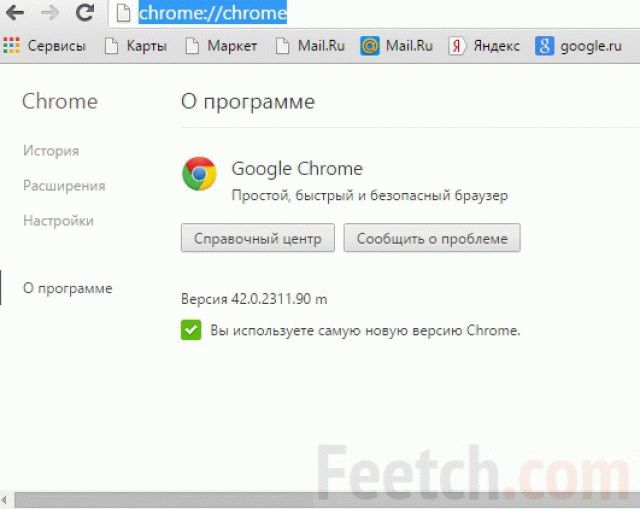
Deaktivieren Sie die automatische Aktualisierung, um eine unerwartete und unangenehme Tatsache zu vermeiden, dass der Browser aus irgendeinem Grund nicht mehr funktioniert. Dann können Sie die Situation kontrollieren, und Sie werden sicher sein, dass das Programm aufgrund des gerade heruntergeladenen Updates nicht mehr funktioniert.
In solchen Fällen ist es aus Sicherheitsgründen hilfreich, im Voraus eine Version des Programms, die auf Ihrem Gerät funktioniert, aus dem Internet herunterzuladen und für alle Fälle aufzubewahren. So können Sie auch Internetdatenverkehr speichern.
Google Chrome ist am meisten schneller Browser in vielen Aspekten, wie zum Beispiel Browsen, Herunterladen, Streamen und mehr. Es kommt jedoch manchmal vor, dass Google Chrome auf dem Computer nicht funktioniert. Der Benutzer erhält entweder eine Fehlermeldung oder der Browser öffnet sich überhaupt nicht.
Wir haben vorbereitet ausführliche Anleitung um das Problem zu lösen, wenn Google Chrome auf dem Computer nicht funktioniert.
Was haben Sie getan, um das Problem zu lösen?
- Starten Sie den Computer neu.
- Sie haben die Google Chrome-Aufgabe im Aufgaben-Manager entfernt.
- Überprüfte den Computer auf Viren.
- Den Browser mehrmals neu gestartet.
- Google Chrome-Einstellungen zurücksetzen
- Google Chrome neu installiert.
Wenn Sie alle oben beschriebenen Schritte ausgeführt haben und Chrome auf Ihrem Computer ohnehin nicht funktioniert, ziehen Sie ernstere Lösungen für dieses Problem in Betracht.
Warum öffnet sich Google Chrome nicht?
Der Grund, warum Google Chrome auf Ihrem Computer nicht geöffnet wird, kann Malware oder ein anderes störendes Programm sein google Chrome zum Beispiel, Antivirus, Firewall und andere.
Auf offizielle Seite Der Google Chrome-Support wurde für drei Programme geschrieben, die solche Probleme verursachen können:
- Spyware Arzt
- Comodo Firewall
- McAfee Enterprise
Wenn Sie eines der oben genannten Programme installiert haben, deaktivieren Sie es und fügen Sie den Google Chrome-Browser zu Ihren Firewall-Einstellungen hinzu. Wenn dies nicht hilft und Google Chrome auf dem Computer immer noch nicht funktioniert, lesen Sie unsere Anweisungen weiter.
Entfernen Sie die Google Chrome-Aufgabe im Geräte-Manager
- Öffnen Sie den Task-Manager und deaktivieren Sie alle Google Chrome-Tasks.

Überprüfen Sie nun, ob Google Chrome funktioniert oder nicht. Wenn ja, dann nutze deine Gesundheit. Wenn immer noch nicht, dann:
- Starten Sie Ihren Computer neu und versuchen Sie es erneut.
Viele Nutzer berichten, dass Google Chrome nach dem Update nicht mehr auf ihrem Computer funktioniert. In diesem Fall sollten Sie die folgenden zwei Lösungen ausprobieren:
1. Machen Sie die neuesten Updates rückgängig
Eine der Hauptfunktionen von Google Chrome ist, dass es im Hintergrund ohne Hinweise aktualisiert wird. Es kann jedoch vorkommen, dass Google Chrome versucht, ein Upgrade von einer Version auf eine andere durchzuführen, und das Update aus irgendeinem Grund fehlschlägt. In diesem Fall tritt ein Fehler auf.
Wie Sie in der Abbildung unten sehen können, befinden sich in Google Chrome 2 Versionen im Programmordner: 47.0.2526.111 ist die alte Version, 48.0.2564.116 ist die neueste Version.

Öffnen Sie beide Ordner und prüfen Sie, welche weniger Dateien vorhanden sind. Wenn du mehr alte Version weniger Dateien dann:
- Ordner öffnen mehr neue Version, kopieren Sie alle Unterordner und Dateien und fügen Sie sie in den Ordner der älteren Version ein.
- Versuchen Sie jetzt, Google Chrome zu öffnen.
2. Löschen Sie die Datei chrome.dll
Chrome.dll ist eine Datei, die verschiedene Einstellungen für enthält chrome-Browser. Wenn Google Chrome auf Ihrem Computer nicht funktioniert, löschen Sie diese chrome.dll-Datei aus dem Programmordner.
Öffnen Sie C: \\ Programme (x86) \\ Google \\ Chrome \\ Application und wechseln Sie in den Ordner chrome-VersionenSuchen und entfernen Sie chrome.dll. Dadurch werden alle alten entfernt google-Einstellungen Chrome

Diese Lösungen sollten hilfreich sein, wenn Google Chrome auf Ihrem Computer nicht funktioniert. Bitte schreiben Sie in den Kommentaren unten, wie Sie mit diesem Problem umgegangen sind.
Was müssen Sie tun, wenn Ihre google Browser Chrome hat das Öffnen von Websites eingestellt und stattdessen weiße Seiten.
Hallo liebe Freunde! Vor ein paar Minuten tauchte ein Dämon in meinem Browser auf und er weigerte sich zu funktionieren. Es öffnet nämlich weiße Seiten, egal zu welcher Site ich gehe.
Glücklicherweise habe ich lange an einem Computer gearbeitet und deshalb habe ich angefangen, dieses Problem zu lösen. Nach wenigen Minuten war das Problem behoben und der Browser funktionierte wieder wie erwartet.
Wenn Sie ein Problem damit haben und die Symptome gleich sind, werde ich im Folgenden alle Schritte zur Bekämpfung aufschreibenweißer Bildschirm in Google Chrome.
Übrigens, das Internet hat endlich eine coole Lösung, die Werbung im Browser bekämpft. Dieses Programm ist Adguard. Es scannt Site-Codes und blockiert damit Anzeigen für Sie. Es wird keine einzige Chance für Popups geben.
Es unterscheidet sich von anderen Blockern darin, dass es auch blockiert Anzeigen in Apps. Und mit dem Diebstahl Ihrer Daten zu kämpfen, Dritte (Spammer.)
Ich habe nur einen kleinen Teil davon geschrieben. Genauere Informationen finden Sie auf der offiziellen Website des Programms.
Ich benutze es schon lange, es funktioniert mit einem Knall und macht mich jeden Tag glücklich. Übrigens hat die Site ein Formular, in dem Sie überprüfen können, wie die Site nach der Installation des Programms aussehen wird.
In Zukunft werde ich Artikel darüber schreiben, wie dieser Fehler in anderen Browsern behoben werden kann. Ich empfehle daher, Blog-Updates zu abonnieren und dieses nützliche Material nicht zu verpassen.
Chrome öffnet keine SeitenSehr oft habe ich auf verschiedenen Seiten und in verschiedenen Foren davon gehört, und um ehrlich zu sein, gab es sogar Fragen an mein Support-Team.
In diesem Artikel erkläre ich Ihnen, wie ich Schritt für Schritt meinen Browser wieder zum Leben erweckt habe und wie ich es getan habe.
Ich gieße kein Wasser ein, nur gültige Tipps !!! Lesen Sie den Artikel bis zum Ende!
Chrome öffnet keine Seiten
Also, ich setze mich an den Computer, neben mir steht eine Tasse heißen Tee, ich denke, lass mich im Internet liegen ... Ich öffne meinen Browser, fahre auf der Website und ... Weiße Seite ...
Hmm ... vielleicht funktioniert die Website gerade nicht oder es wird gerade etwas rekonstruiert.
Ohne nachzudenken, wechselte ich zu einer anderen Seite. Das Gleiche ... eine weiße Seite, es gibt keine Anzeichen für ein Browserleben.
Reinigen Sie die Google Chrome-Cookies
Das erste, was mir auffiel, war, dass mein Browser bereits voller Müll und verschiedener Cookies war. Ich habe bereits geschrieben, was Cookies sind, warum wir sie brauchen, wie man den Browser von Cookies säubert.
All dies finden Sie in meinem Artikel.

Leider hat dies nicht geholfen.
Sie können sagen, Sie würden den Browser neu installieren und alles würde funktionieren und der Browser wäre neu.
Die Sache ist, dass in meinem Browser eine große Anzahl von Lesezeichen, Passwörtern, Einstellungen und so weiter. Wie Sie wissen, wollte ich es nicht verlieren, ich konnte es nicht zulassen.
Ich biss die Zähne zusammen und studierte die Dokumentation des Browsers. Finden Sie dennoch heraus, warum Chrome keine Websites öffnet.
Das erste, was mir begegnet ist, dass ich gebeten wurde, einen neuen Benutzer anzulegen. Was ich getan habe.
Neuen Benutzer anlegen
Das Erstellen eines neuen Nutzers in Chrome ist überhaupt nicht schwierig und jeder kann es tun.
Klicken Sie dazu mit der rechten Maustaste auf die Verknüpfung des Browsers und wählen Sie "Eigenschaften".
Es sollte sich ein Fenster öffnen, in dem wir uns für den Bereich „Verknüpfung“ interessieren. Es sollte sich ganz oben im Fenster befinden, auf der zweiten Registerkarte. Wir fahren dort vorbei.
Jetzt brauchen wir ein Feld - "Objekt".
Dort gibt es bereits Werte. Dies ist der Pfad, in dem Sie den Browser installiert haben. Sie müssen den Wert - --user-data-dir \u003d "c: \\ NewProfile" hinzufügen.
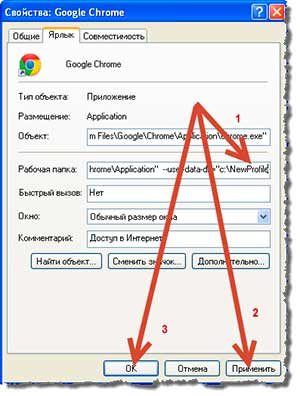
Wenn Ihr Browser standardmäßig installiert ist und Sie während der Installation nichts berührt haben, sieht diese Inschrift folgendermaßen aus:
"C: \\ Programme \\ Google \\ Chrome \\ Application" --user-data-dir \u003d "c: \\ NewProfile".
Höchstwahrscheinlich werden Ihre Websites geöffnet, aber Sie werden auch feststellen, dass alle Ihre Daten verschwunden sind. Es passte nicht zu mir, ich denke auch an dich.
Wir können jedoch davon ausgehen, dass es keine Probleme mit dem Browser gibt und der Fehler irgendwo im Profil liegt. Chrome öffnet keine Websites, möglicherweise auch wegen eines Virus im Profil.
Bereinigen Sie Ihren Browser von Viren
Der Browser muss bereinigt werden, genau wie mit Hilfe von Antivirenprogrammen, und der Browser selbst, die Registrierung und anderer schädlicher Code.

Starten Sie jetzt Ihr Antivirenprogramm und führen Sie Ihren Computer aus, um Viren zu identifizieren, die sich möglicherweise in Ihrem Browserprofil befinden. Höchstwahrscheinlich ist auch nichts vorhanden, und Sie werden im Bericht feststellen, dass keine Viren gefunden wurden.
Welcher Virus befindet sich Ihrer Meinung nach im Browser? Antworten Sie in den Kommentaren, wie sehen Sie den Virus im Browser selbst?
Nun, während Sie nachdenken, empfehle ich Ihnen, einen Artikel darüber zu lesen. Hier erhalten Sie Tipps und Tricks, wie Sie dies schnell und einfach tun können, ohne Ihren Computer selbst zu beschädigen.
Wenn Ihr Browser nicht so zum Leben erweckt wird und Chrome-Websites nicht geöffnet werden, wenden wir eine radikalere Methode an, die von den Chrome-Entwicklern selbst empfohlen wird.
Einstellungen umbenennen
Ich habe alles getan, was erforderlich war, und ofigel ... alles hat funktioniert, die Websites wurden wieder geöffnet, die Registerkarten und die Passwörter waren alle vorhanden.

Was müssen Sie tun?
Gehen Sie zum Profilordner und löschen Sie den Proference-Ordner oder benennen Sie ihn um
Ordnerpfad
C: \\ Dokumente und Einstellungen \\ Benutzer \\ Lokale Einstellungen \\ Anwendungsdaten \\ Google \\ Chrome \\ Benutzerdaten \\ Standard \\ Einstellungen "
Wenn nach all den Operationen, die wir durchlaufen haben, der Browser nicht funktioniert hat, schreiben Sie in die Kommentare, wir werden graben.
Filtern Sie auch die von Ihnen besuchten Websites. In der heutigen Zeit gibt es viele Phishing-Sites, Betrüger und noch bessere Kämpfe auf persönlicher Ebene. Ich schlage vor, Sie blockieren Websites, die wir bereits kennen.
Schreiben Sie auch in die Kommentare, wenn Sie mehr darüber wissen, was zu tun ist, wenn Chrome keine Websites öffnet.
Und das ist alles für meine Freunde, ich denke, dass Ihre Browser gehorsam geworden sind und ihren treuen Dienst fortgesetzt haben.
Vielen Dank für Ihre Aufmerksamkeit!
Vor der Kommunikation.
Hat Ihr Browser funktioniert?
Es gibt mehrere Gründe, warum Google Chrome nicht geöffnet wird. Im Allgemeinen stimmen viele Nutzer zu, dass Google Chrome ein großartiger Browser ist, der sich phänomenal unterscheidet. schnelle arbeit. Aber selbst mit einem solchen Programm passieren manchmal seltsame Dinge.
Es wird möglicherweise nicht auf dem Computer gestartet oder der Browser wird geöffnet, aber wenn Sie etwas eingeben suchbegriff es passiert nichts.
In diesem Fall müssen Sie die Suchmaschine neu starten.
Wenn Sie an einem Computer gearbeitet haben:
- Windows: Drücken Sie die Tastenkombination Strg + Q;
- Mac OS: Verwenden Sie die Tastenkombination Befehl + Q.
Starten Sie den Browser neu - die Hauptseite sollte sich öffnen.
So stellen Sie zuvor geöffnete Registerkarten wieder her:
- Windows: Drücken Sie die Tastenkombination Strg + Umschalt + T;
- Mac OS: Verwenden Sie Befehl + Umschalt + T.
Wenn Google Chrome unter Android nicht funktioniert: Klicken Sie auf das Symbol unten im Arbeitsbereich des Bildschirms Ihres Gadgets. Wenn Sie ein iPhone oder iPad besitzen: Machen Sie zwei Tapas auf dem “ Homepage". Danach muss das Gerät neu gestartet werden.
Google Chrome auf Smartphones und Tablets sollte nicht vergessen werden, zu aktualisieren, insbesondere wenn Sie die Version des Systems aktualisieren.
Lösen Sie das Problem, wenn Sie Google Chrome ausführen mobile Geräte Das Löschen einer Story kann hilfreich sein. Öffnen Sie im mobilen Browser unter Android oder iOS das Menü und suchen Sie den Eintrag „Einstellungen“. Gehen Sie zum Abschnitt "Datenschutz". Der Bildschirm enthält eine Liste der zu löschenden Elemente und die Schaltfläche "Browserverlauf löschen".
Denken Sie daran, dass wichtige Informationen gelöscht werden können. Speichern Sie also alles, was Sie zuerst benötigen.
Problem mit anderen Programmen oder zu wenig Speicher
 Der Seitenabruf wird parallel zum Ausführen von Programmen oder zum Ausführen und Ausführen in Hintergrundanwendungen angehalten. Starten Sie Ihr Gerät nach dem Einschalten neu und starten Sie den Browser erneut.
Der Seitenabruf wird parallel zum Ausführen von Programmen oder zum Ausführen und Ausführen in Hintergrundanwendungen angehalten. Starten Sie Ihr Gerät nach dem Einschalten neu und starten Sie den Browser erneut.
Ein Fehler mit Google Chrome kann auch durch Konflikte verursacht werden: Geben Sie unter Windows den Ausdruck "about: conflict" in das Eingabefeld ein (beachten Sie das Leerzeichen nach dem Doppelpunkt). Alle Softwareprodukte, die zu einem Notstopp der Suchmaschine führen, werden mit einer Liste von aufeinander folgenden Schritten angezeigt, um diese zu beseitigen.
Oft ist die Antwort auf die Frage, warum der Browser nicht geöffnet wird, das Vorhandensein von schädlicher Software, die vom Virenschutzprogramm entfernt werden muss.
Es kann vorkommen, dass der Computer oder das mobile Gerät nicht über genügend Arbeitsspeicher verfügt, um mit Informationen zu arbeiten neue Seite: Wenn Browser, Software, Anwendungen und verschiedene Erweiterungen funktionieren, werden RAM-Ressourcen verwendet. Schließen Sie die nicht benötigten Registerkarten des geöffneten Browsers und lassen Sie nur die gewünschte und versuchen Sie erneut, sie zu aktualisieren.
Problem mit dem Browserprofil
Bei einem ständig wiederkehrenden Fehler kann sich herausstellen, dass die Ursache ein beschädigtes Google Chrome-Browserprofil ist.
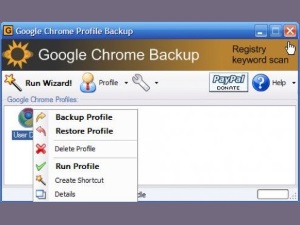 Führen Sie die folgenden Schritte aus, um dieses Problem zu beheben:
Führen Sie die folgenden Schritte aus, um dieses Problem zu beheben:
- Rufen Sie das Formular "Ausführen" auf (drücken Sie Win + R).
- Fügen Sie in das Feld mit dem Namen "Open" die folgenden Adressen ein und überprüfen Sie dabei sorgfältig die Zeichen (abhängig vom Betriebssystem):
- Windows Vista und Windows 7:% LOCALAPPDATA% \\ Google \\ Chrome \\ User Data \\;
- Mac OS: ~ / Bibliothek / Anwendungsunterstützung / Google / Chrome / Standard.
- Führen Sie dies durch Klicken auf OK aus.
- Es öffnet sich ein Fenster, in dem Sie den Namen des Ordners von Standard auf Backup ändern müssen.
- Ändern Sie die Position des Sicherungsordners: Sie müssen ihn zusammen mit dem Benutzerdatenordner in Chrome um eine Ebene verschieben. Überprüfen Sie anschließend, ob der Browser geöffnet wird.
Wenn die durchgeführten Schritte nicht erfolgreich waren, erstellen Sie ein anderes Profil.
Wenn Sie nicht wissen, warum Google Chrome nicht funktioniert, öffnen Sie die gewünschte Seite in anderen Suchmaschinen. Wenn es geöffnet wird, ist nicht die Website verantwortlich, sondern Google Chrome. Wenn Erweiterungen installiert sind, deinstallieren Sie diese und installieren Sie sie erneut.
Wenn das Problem ist hardware-Beschleunigung, dann wird es Fehler in der Zusammenarbeit geben betriebssystem und Browser.
Um sie zu beseitigen:
- Gehen Sie zum Chrome-Menü, öffnen Sie "Einstellungen" und suchen Sie den Tab "System".
- Deaktivieren Sie das Kontrollkästchen "Hardwarebeschleunigung verwenden".
- Starten Sie Chrome neu.
Wenn die gewünschte Seite nicht in einem anderen Browser geöffnet wird, liegt das Problem an der Site selbst oder am Problem mit dem Netzwerk. Versuchen Sie, das Modem und den Router neu zu starten. Wenn auf der Website selbst ein Problem auftritt, informieren Sie den Eigentümer über das Problem beim Herunterladen.
Sie haben keine Antwort auf die Frage gefunden, warum der Google Chrome-Browser auf dem Computer nicht funktioniert. Überprüfen Sie, ob Konflikte mit den geschützten Systemdateien vorliegen:
- Rufen Sie das Ausführungsfenster auf (verwenden Sie die Tastenkombination Win + R).
- Geben Sie den Befehl ein: SFC.EXE / SCANNOW (beachten Sie den Abstand zwischen SFC.EXE und / SCANNOW). Es wird ein Systemdienstprogramm aufgerufen, das Fehler in geschützten Systemdateien überprüft und behebt.
- Überprüfen Sie anschließend, ob der Google Chrome-Browser geöffnet ist und ob eine Benachrichtigung mit Fehlerinformationen vorliegt.
Die Suchmaschine wird nach dem Start geschlossen
Wenn Google Chrome sofort nach dem Öffnen geschlossen wird, aber keine Benachrichtigung mit Fehlerinformationen angezeigt wird, aktualisieren Sie Ihr Virenschutzprogramm und Ihre Firewall. Schalten Sie die Firewall vollständig aus und prüfen Sie, ob der Browser ohne sie geöffnet werden kann. Wenn es funktioniert, aktivieren Sie die Firewall und überprüfen Sie die Berechtigung zum Ausführen von chrome.exe.
Klicken Sie mit der rechten Maustaste auf die Google Chrome-Verknüpfung auf dem Desktop. Rufen Sie mit der rechten Maustaste das Kontextmenü auf und suchen Sie den Punkt „Eigenschaften“. Wenn Sie mit der linken Maustaste klicken, wird ein Fenster geöffnet, in dem Sie die Registerkarte "Eigenschaften" finden müssen. Versuchen Sie, den Status der Kontrollkästchen zu ändern: Wenn die Flags gesetzt sind, deaktivieren Sie diese Option, und setzen Sie sie, wenn sie nicht markiert sind. Speichern und überprüfen Sie Ihren Browser bei jeder Änderung.
Wenn diese Tipps nicht helfen, senden Sie einen Fehler an den Google-Support.




